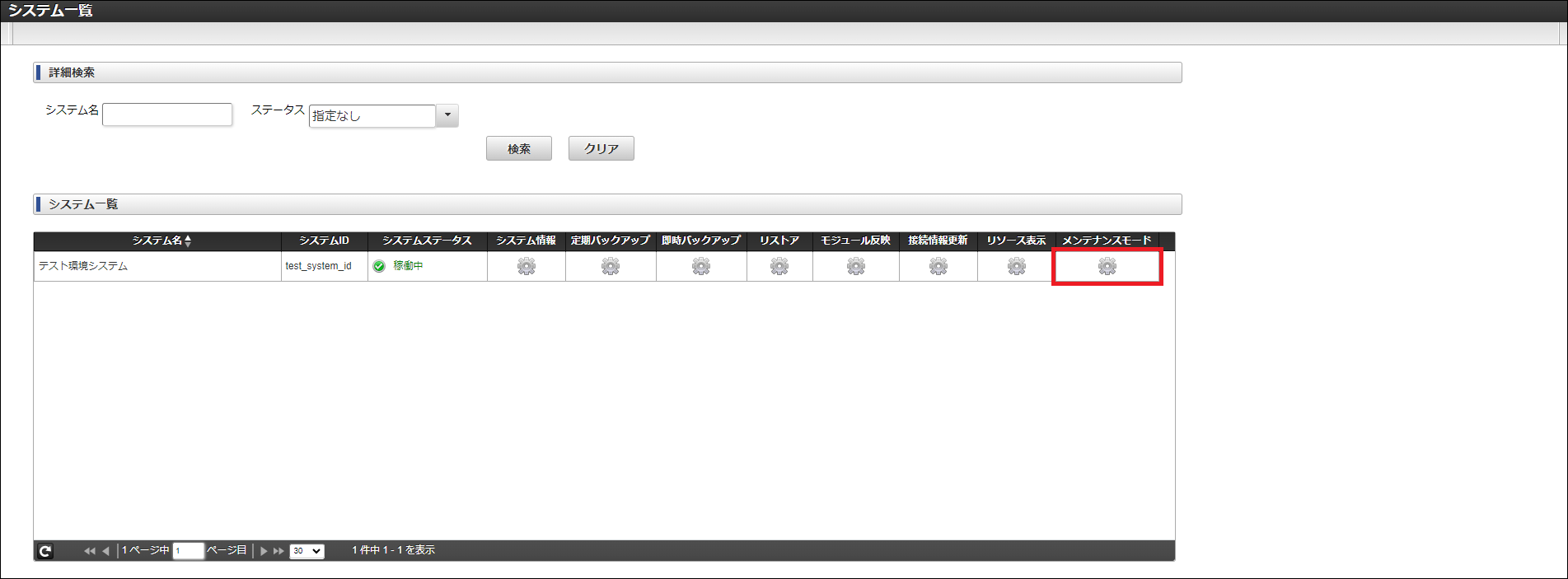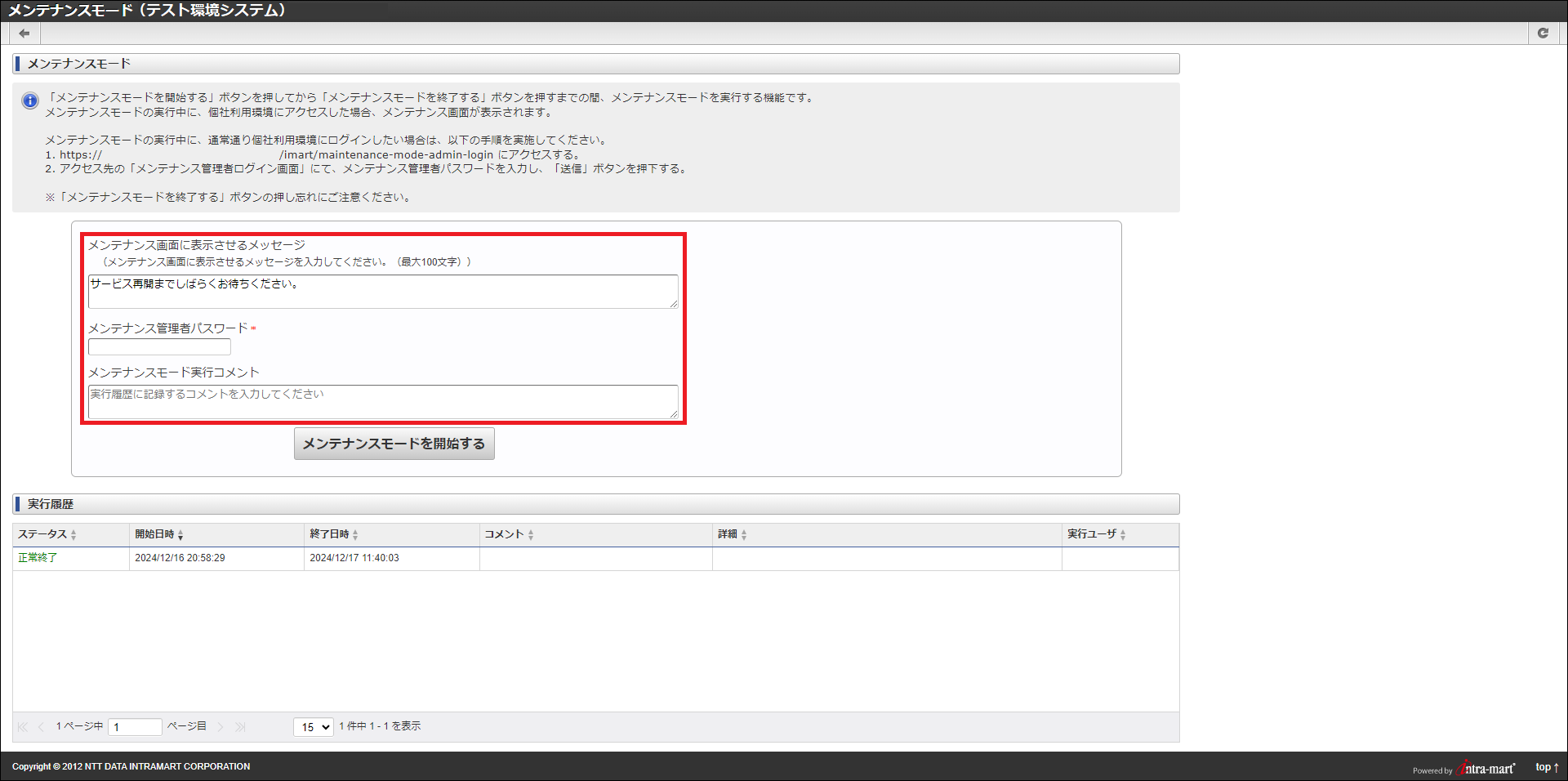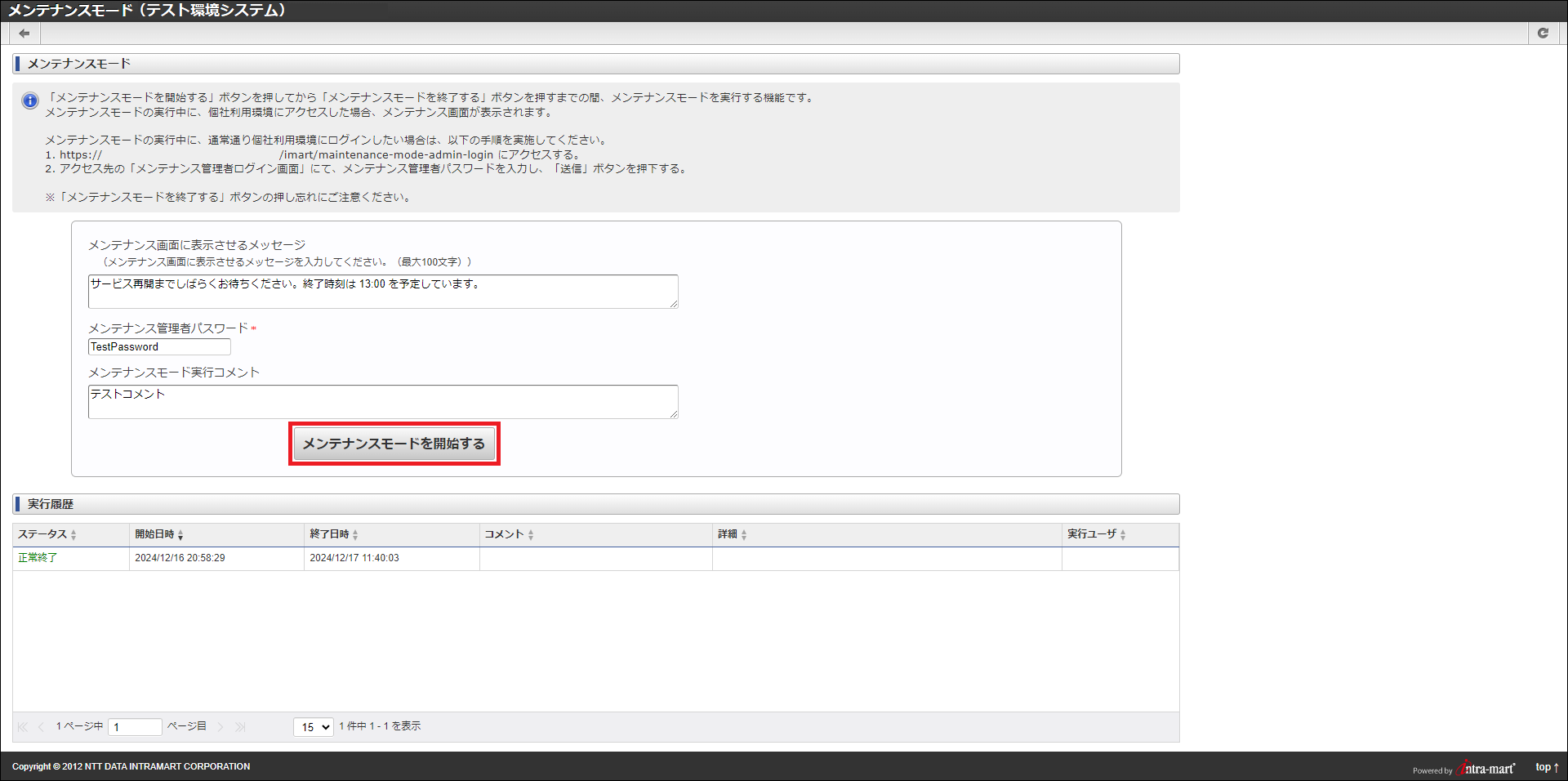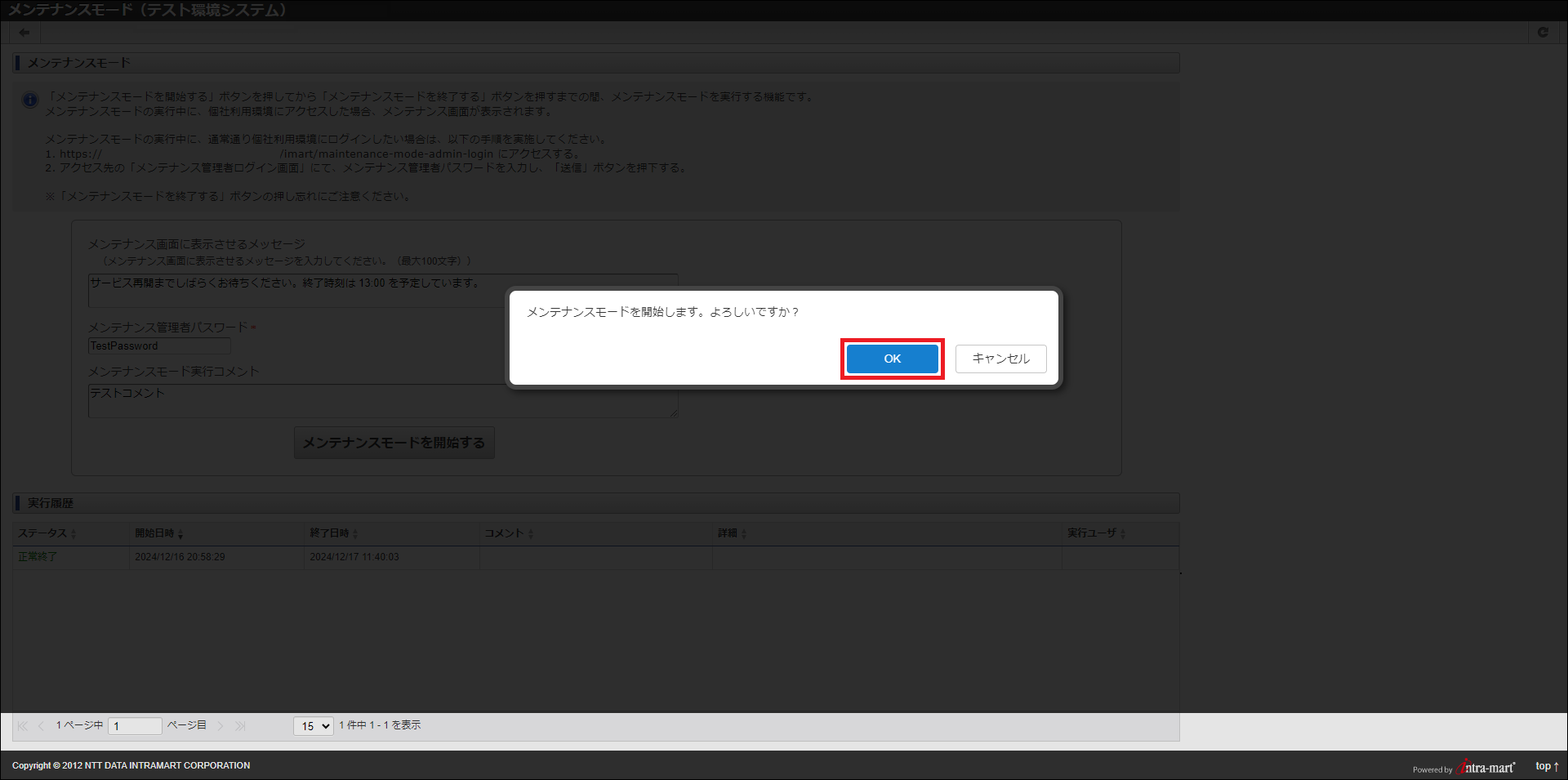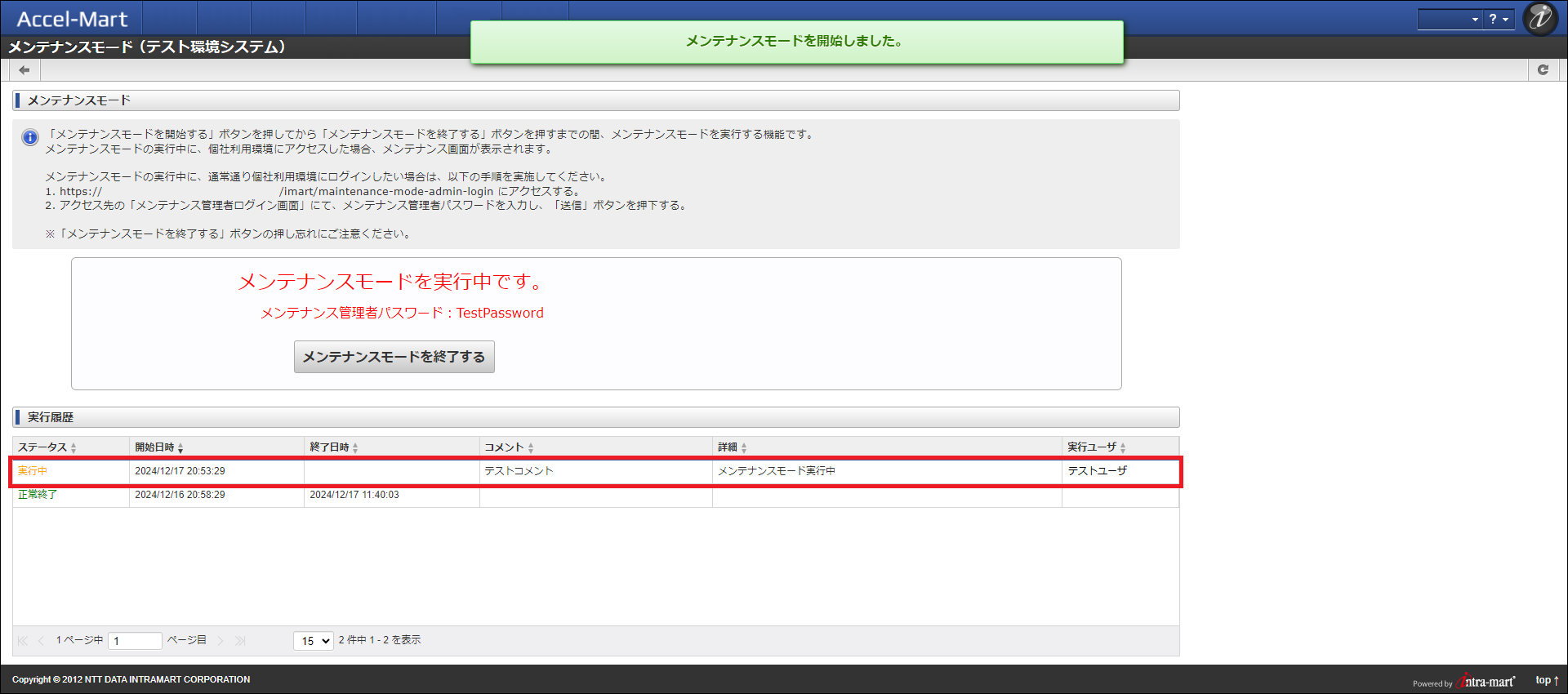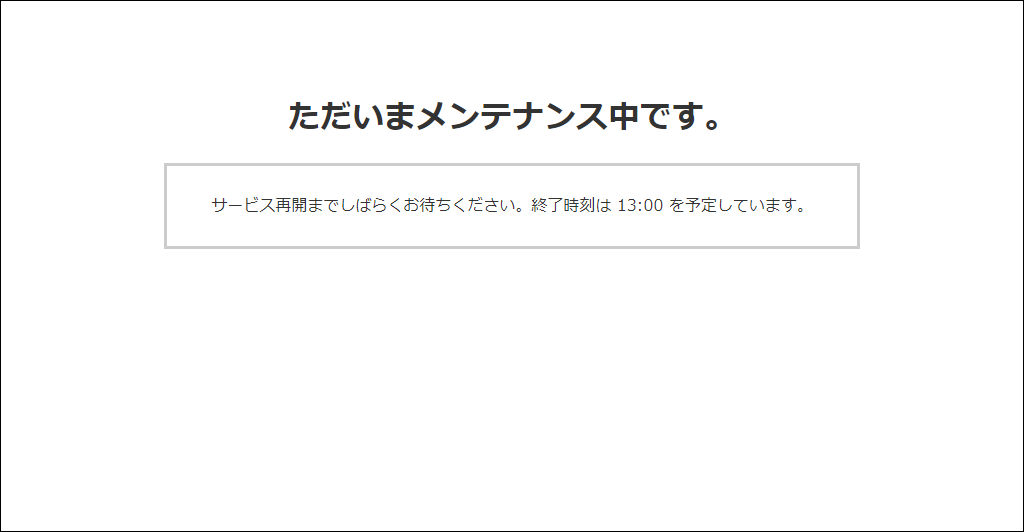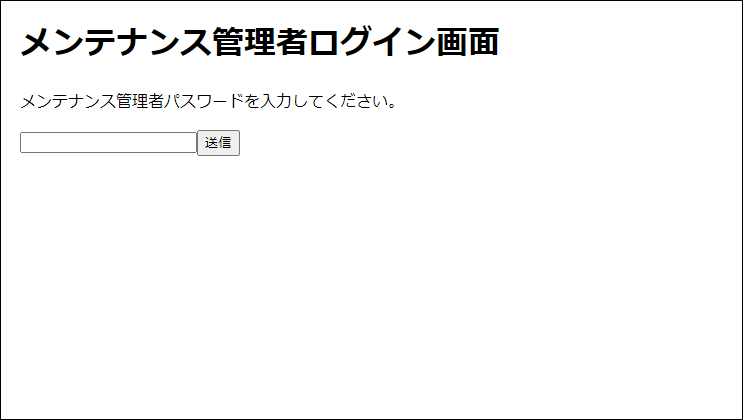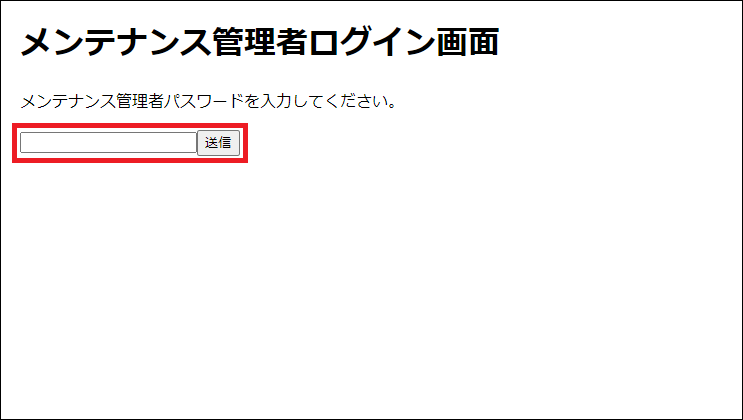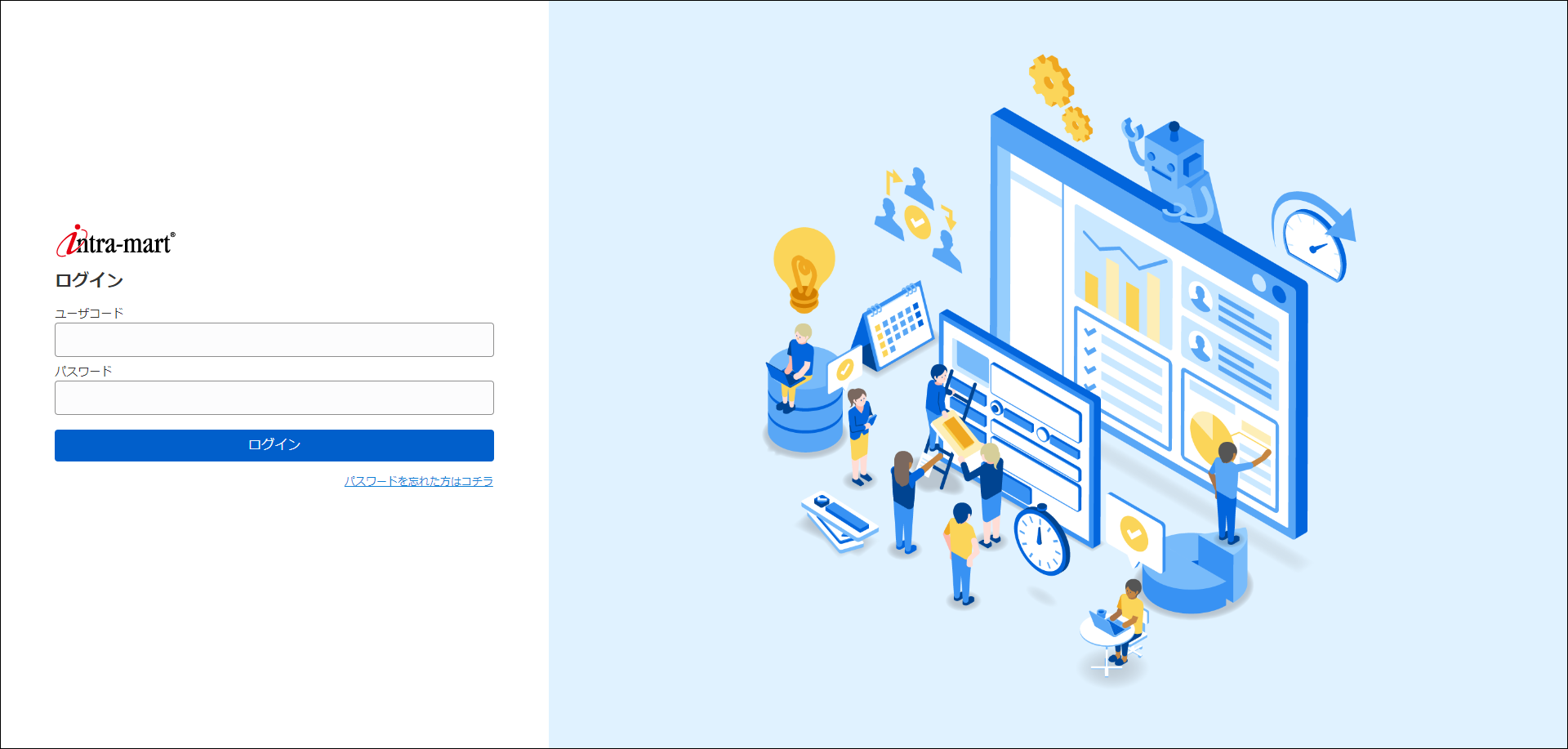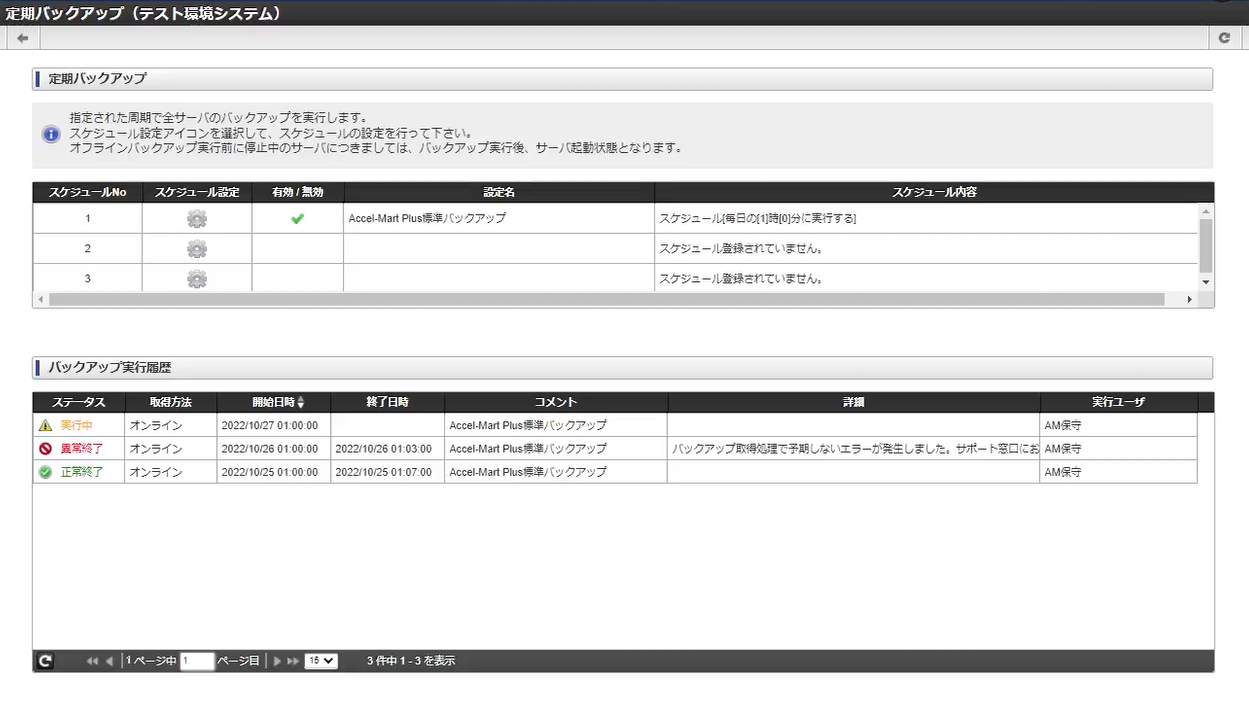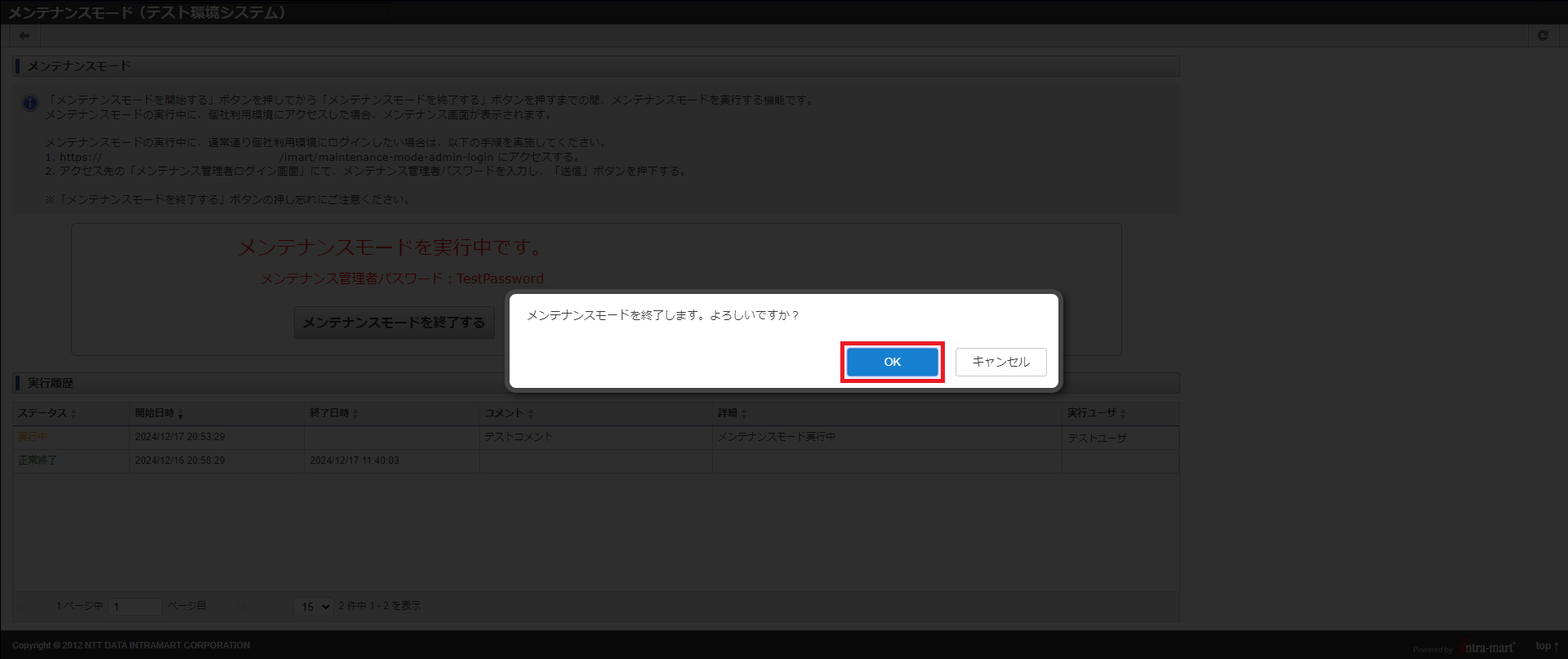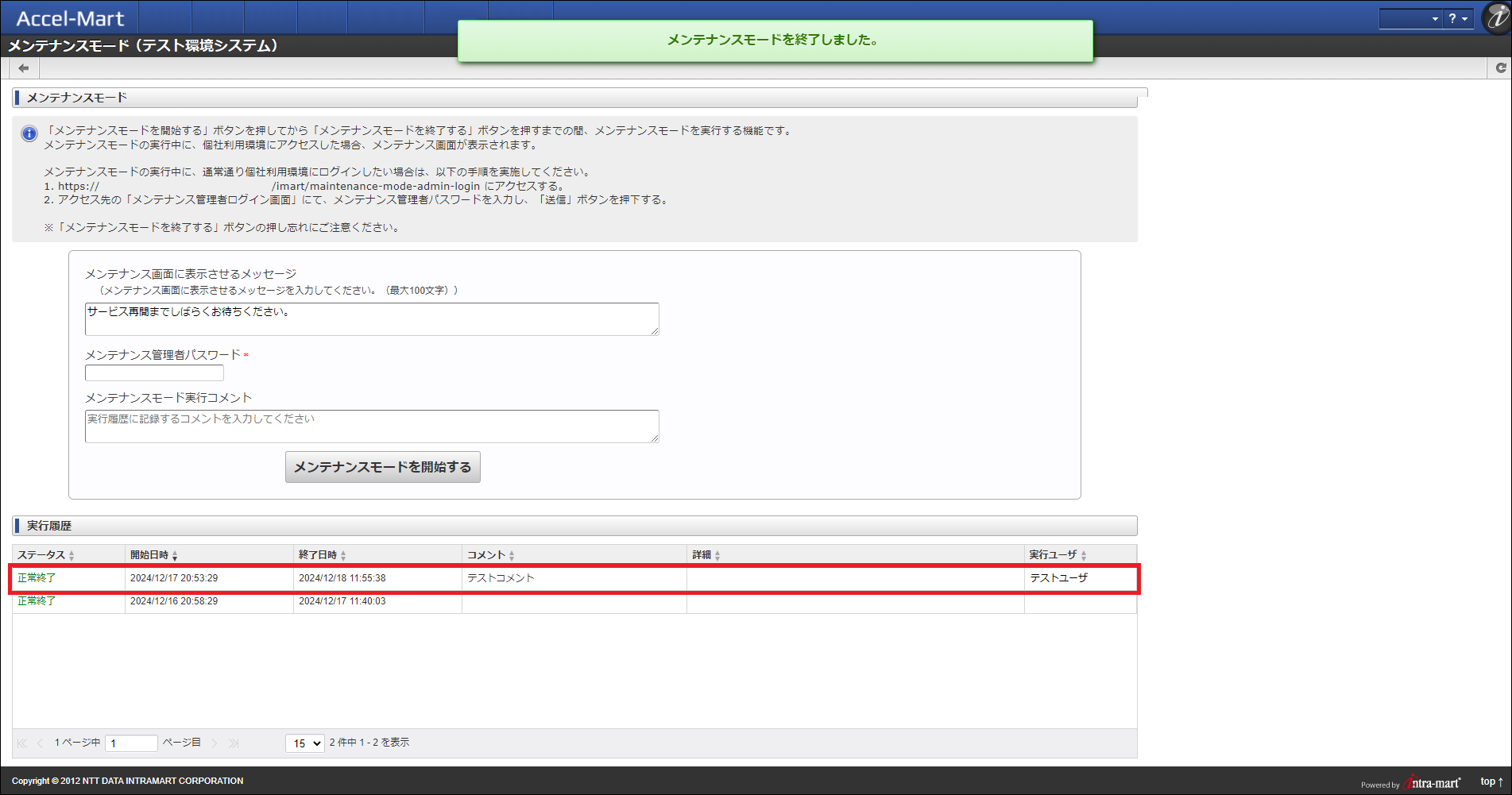5.8. メンテナンスモード¶
5.8.1. メンテナンスモードを開始する¶
[グローバルナビ]、または[サイトマップ] → [運用] → [システム管理]をクリックします。
「システム一覧」に運用対象システムの情報が一覧で表示されます。
「システム一覧」から、運用対象システム行の「メンテナンスモード」アイコンをクリックします。
メンテナンスモード画面に遷移します。
メンテナンスモード 項目 説明 メンテナンス画面に表示させるメッセージ メンテナンスモード機能の実行中に表示される、メンテナンス画面に表示するメッセージを入力します。 メンテナンス管理者パスワード メンテナンスモード機能の実行中に、通常通り個社利用環境を利用する際に使用するパスワードを入力します。 メンテナンスモード実行コメント 実行履歴に表示するコメントを入力します。 メンテナンスモードを開始する メンテナンスモード機能の実行を開始するボタンです。
実行履歴 項目 説明 ソート ステータス メンテナンスモード機能のステータス(正常終了、異常終了、実行中)を表示します。 ○ 開始日時 メンテナンスモード機能の実行開始日時を表示します。 ○ 終了日時 メンテナンスモード機能の実行終了日時を表示します。 ○ コメント メンテナンスモード機能の開始時に入力した、メンテナンスモード実行コメントを表示します。 ○ 詳細 ○ 実行ユーザ メンテナンスモード機能を実行したユーザの名称を表示します。 ○ 「メンテナンス画面に表示させるメッセージ」「メンテナンス管理者パスワード」「メンテナンスモード実行コメント」を入力します。
「メンテナンスモードを開始する」ボタンをクリックします。
「OK」ボタンをクリックします。
5.8.2. メンテナンスモードの実行中に個社利用環境にログインする¶
{ホスト名を含む個社利用環境のURL}/maintenance-mode-admin-login にアクセスすると、「メンテナンス管理者ログイン画面」が表示されます。
コラム